Je laatste…. helemaal letterlijk moet je dit statement niet nemen, maar je kan wel aardig in de buurt komen. We zouden collectief 10.300 uur per jaar spenderen aan het herinneren van oude, het aanmaken van nieuwe of het bellen met call centers voor paswoorden.
Om dan nog niet te spreken over de problemen die opduiken bij diefstal of misbruik. Iedereen weet dat veilige paswoorden een noodzaak zijn. Maar, hoe onthoud je ze allemaal? Het aantal kan immers snel oplopen. Kijk maar eens op hoeveel websites je moet inloggen.

Paswoord beheer
Om die grote hoeveelheid accounts te beheren ga je een systeem opzetten. Dat systeem kan bestaan uit het bijhouden van al je gebruikersnamen met bijhorende paswoorden. Deze vul je dan in door middel van kopiëren en plakken. Dat werkt wel, maar handig is het niet. Een bijkomend probleem is dat je die lijst met accounts veilig wil houden. Die kan dus zeker niet ‘in the cloud’. Niet zo handig dus als je de gegevens op meerdere plaatsen nodig hebt.
Een ander systeem kan zijn dat je een paar ‘standaard paswoorden’ hebt. Het resultaat is dat veel van je accounts beveiligd zijn met hetzelfde paswoord. Ook dit is geen ideale situatie. Als er 1 wordt gekraakt, dan zijn plots alle accounts met ditzelfde paswoord in gevaar.
Het bedenken van paswoorden, het opzetten van een bestand met accounts, het bijhouden van een paar niet-zo-veilige paswoorden, … Het neemt allemaal tijd in, teveel tijd. Een goed beheerssysteem kan je die tijd besparen.
Beheren met LastPass
Eenmaal je alle gegevens hebt ingevuld, vult LastPass automatisch de gebruiker en het paswoord in op een website. Jij moet er niets meer voor doen. Zo win je niet alleen tijd, je kan zo ook variëren met ingewikkelde paswoorden. Je moet alleen nog je LastPass-account onthouden om al je paswoorden te onthouden. LastPass synchroniseert je paswoorden over de systemen waar je LastPass op hebt geïnstalleerd.
LastPass doet het voor je
Na het downloaden van LastPass Pasword Manager maak je hier een account aan. Vanaf dat moment kan je login gegevens veilig opslaan, automatisch laten invullen en automatisch laten aanloggen.
Paswoorden veilig beheren
LastPass gebruikt encryptie om je gegevens op te slaan. Dat wil zeggen dat zelfs bij LastPass niemand je gegevens kan zien, de encryptie gebeurt immers op je PC. Dat is ook de reden dat een installatie op je PC nodig is. Je krijgt toegang tot je gegevens via de LastPass Vault, je eigen kluis.
Accounts opslaan
Bij het inloggen op een webpagina zal LastPass dit opmerken en je vragen of je het account wil opslaan.
![]()
Nadat het account werd opgeslagen zal LastPass het automatisch invullen elke keer je op de site moet inloggen. Je ziet dat LastPass de gegevens heeft ingevuld door het sterretje achteraan het veld.

Generatie
Bij het aanmaken, of vernieuwen, van een account, kan je het paswoord door LastPass laten genereren.

Zo kan je de accounts met hetzelfde paswoord aanpassen en elk een eigen ingewikkeld paswoord geven. LastPass zal je hier actief voor waarschuwen met onderstaande boodschap.

LastPass Vault
Je opgeslagen gegevens bekijken doe je in de LastPass Vault. Hier zitten alle websites, met de accountgegevens die je bewaarde of genereerde. Encryptie van deze gegevens gebeurt op je pc, wat de veiligheid moet garanderen.

Paswoorden beheren om tijd te sparen
Het is dus duidelijk dat een degelijk beheer van je paswoorden niet allen veel tijd spaart, maar ok de veiligheid van je accounts verhoogt. Het wordt alleen maar mooier. LastPass kan je immers op al je toestellen installeren … GRATIS. Je hebt dus geen enkele reden meer om nog tijd te verliezen met het beheer van je online accounts.
[related_post themes="flat"]
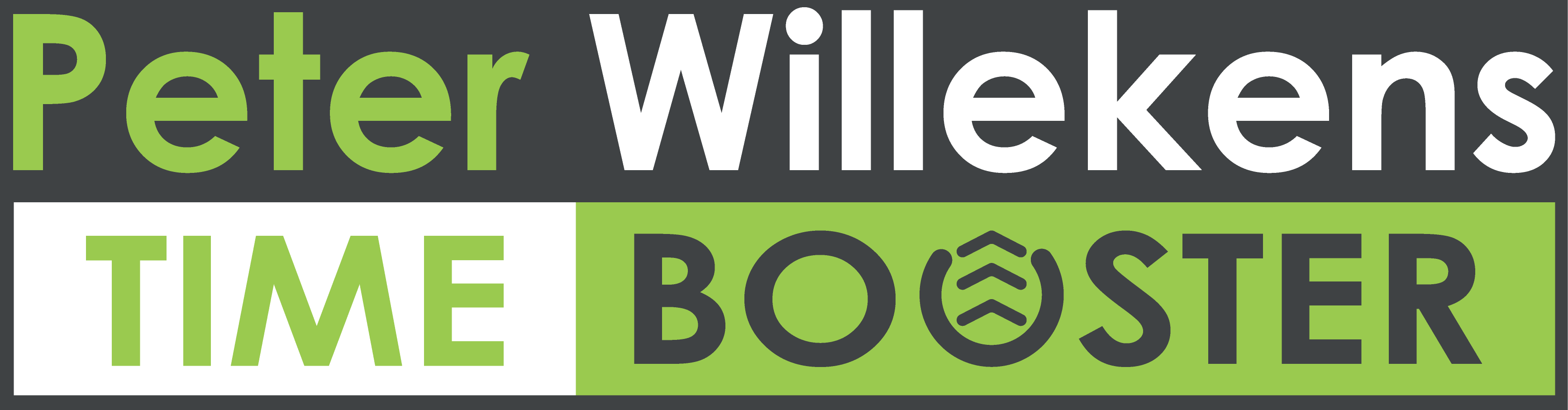
Beste Peter,
Leuk artikel! Een herkenbaar probleem en ik schreef er zelf ook een artikel over (http://www.effectiviteitstrainer.nl/wachtwoorden-om-gek-van-te-worden/) met tips.
Om mijn +250 wachtwoorden te onthouden, gebruik ik het programma 1Password (betaalde versie). Ik ben er erg tevreden over en het heeft net als (het gratis) Lastpass een optie om wachtwoorden vanuit je browser op te slaan, heel handig! De synchronisatie van 1Password tussen al mijn apparaten verloopt ook goed en dat scheelt mij veel tijd.
Beste Janny,
Heel erg bedankt voor je leke reactie. Zelf heb ik 1Password nog nooit gebruikt.
Wat ik in elk geval erg op prijs stel is dat je zelf geen paswoord meer moet verzinnen.
Lastpass genereert ze gewoon voor me, en ik kan ze gelijk opslaan, want Lastpass ziet dat het om een nieuwe site gaat, of dat ik een paswoord heb gewijzigd voor een gekende site.
Dit spaart me niet alleen veel tijd, het is ook een stuk veiliger, want je hebt niet meer op alle websites hetzelfde paswoord. Elke site heeft nu een sterk gegenereerd paswoord.
Het is leuk dat je 1Password hier aan toevoegt, het is altijd handig om keuze te hebben.
Ik wens je heel veel succes,
Peter